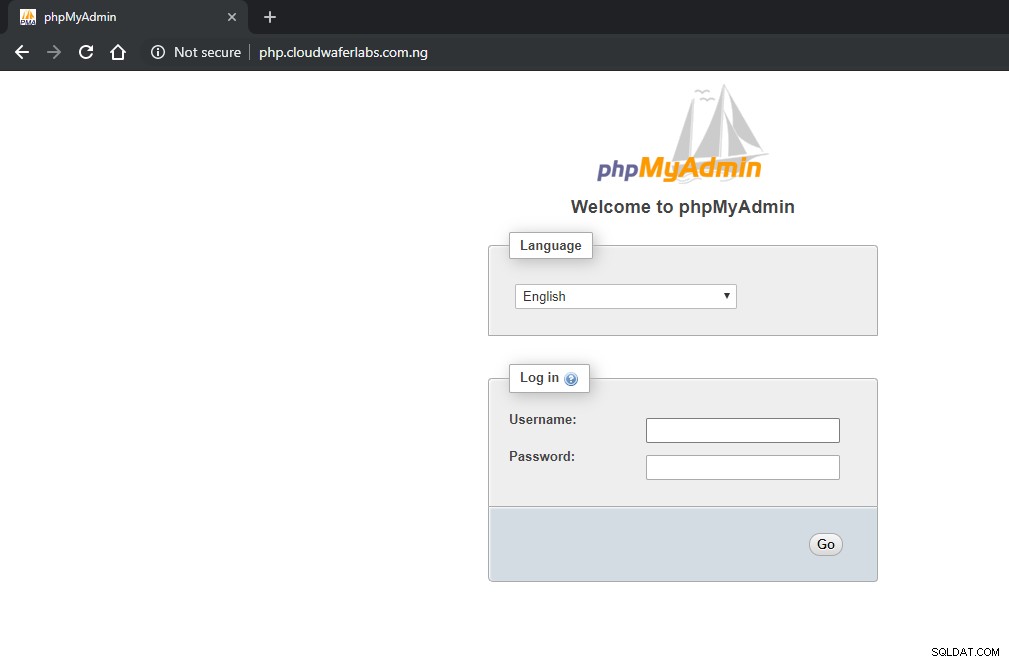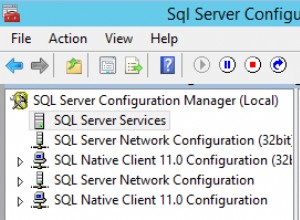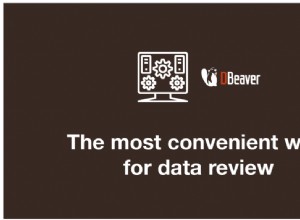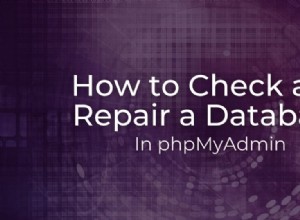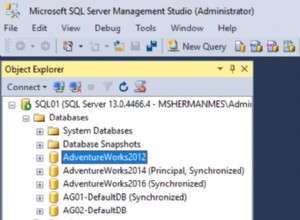phpMyAdmin là một công cụ quản trị mã nguồn mở và miễn phí cho MySQL và MariaDB. Là một ứng dụng web di động được viết chủ yếu bằng PHP, nó đã trở thành một trong những công cụ quản trị MySQL phổ biến nhất, đặc biệt là đối với các dịch vụ lưu trữ web. Trong hướng dẫn này, chúng tôi sẽ cài đặt phpMyAdmin với Nginx trên CentOS 7.
Triển khai máy chủ đám mây của bạn
Nếu bạn chưa đăng ký với Cloudwafer , bạn nên bắt đầu bằng cách đăng ký . Hãy dành một chút thời gian để tạo một tài khoản, sau đó bạn có thể dễ dàng triển khai các máy chủ đám mây của riêng mình.
Sau khi bạn đã đăng ký, hãy đăng nhập vào Khu vực khách hàng Cloudwafer của bạn bằng mật khẩu được cung cấp trong thư của bạn và triển khai Cloudwafer của bạn máy chủ đám mây.
Cập nhật gói hệ thống trên CentOS
Bạn nên cập nhật hệ thống lên các gói mới nhất trước khi bắt đầu bất kỳ cài đặt lớn nào. Điều này được thực hiện bằng lệnh dưới đây:
sudo yum update
Cài đặt Nginx
Cài đặt Nginx bằng trình quản lý gói CentOS yum như hình dưới đây:
sudo yum install nginx
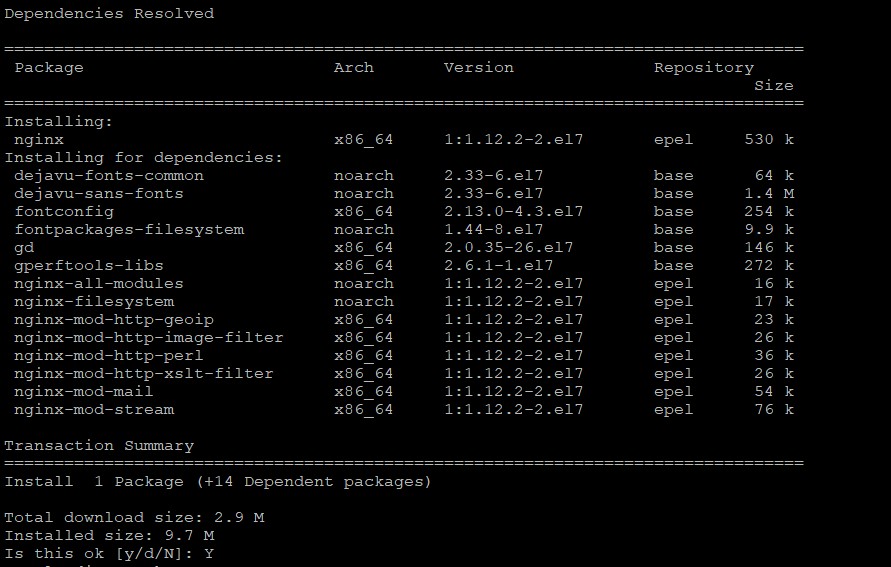
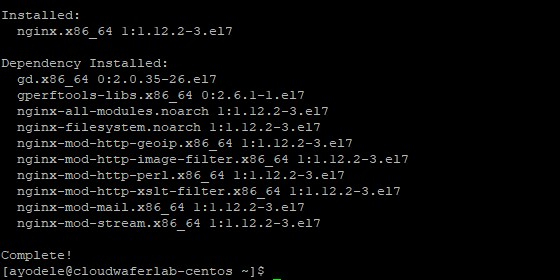
Kiểm tra phiên bản Nginx
Sau khi cài đặt, bạn có thể kiểm tra phiên bản đã cài đặt của máy chủ web Nginx trên máy chủ CentOS 7 của mình bằng cách ra lệnh sau:
sudo nginx -v

Bước 2:Cài đặt phpMyAdmin
Cài đặt phpMyAdmin sử dụng trình quản lý gói CentOS yum như hình dưới đây:
sudo yum -y install phpmyadmin php
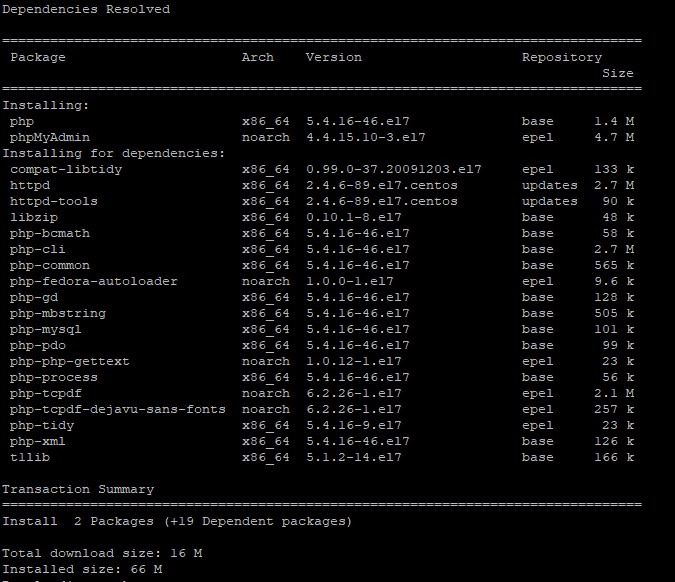
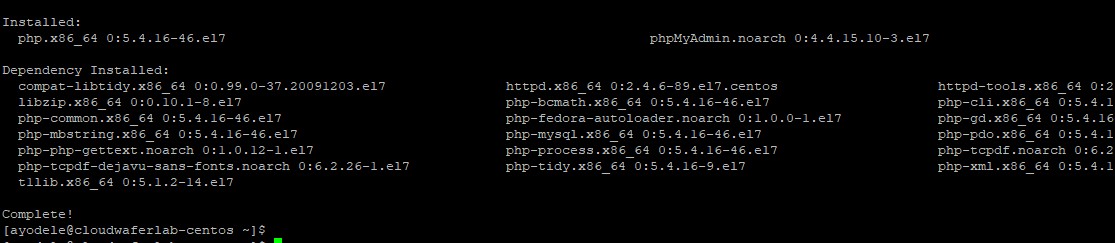
Bước 3:Định cấu hình phpMyAdmin
Sau khi cài đặt thành công phpMyAdmin, chúng ta sẽ tạo một cấu hình máy chủ ảo vì phpMyAdmin không tự động tạo một cấu hình máy chủ.
Tạo tệp máy chủ ảo có tên phpMyAdmin.conf trong /etc/nginx/conf.d .
sudo nano /etc/nginx/conf.d/phpMyAdmin.conf
Thêm các thay đổi sau cho tên miền. Bạn có thể thay thế nó bằng tên miền của riêng bạn hoặc Địa chỉ IP của máy chủ.
Máy chủserver {
listen 80;
server_name php.cloudwaferlabs.com.ng;
root /usr/share/phpMyAdmin;
location / {
index index.php;
}
## Images and static content is treated differently
location ~* ^.+.(jpg|jpeg|gif|css|png|js|ico|xml)$ {
access_log off;
expires 30d;
}
location ~ /\.ht {
deny all;
}
location ~ /(libraries|setup/frames|setup/libs) {
deny all;
return 404;
}
location ~ \.php$ {
include /etc/nginx/fastcgi_params;
fastcgi_pass 127.0.0.1:9000;
fastcgi_index index.php;
fastcgi_param SCRIPT_FILENAME /usr/share/phpMyAdmin$fastcgi_script_name;
}
}
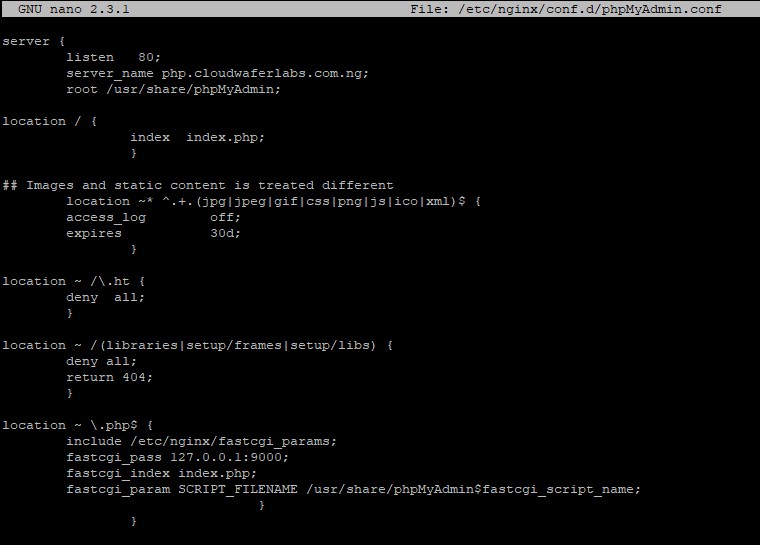
Đảm bảo lưu trước khi đóng tệp.
Tiếp theo, khởi động lại các dịch vụ:
sudo systemctl restart nginx
Cài đặt PHP-FPM Cài đặt php-fpm như hình dưới đây:
sudo yum install php-fpm
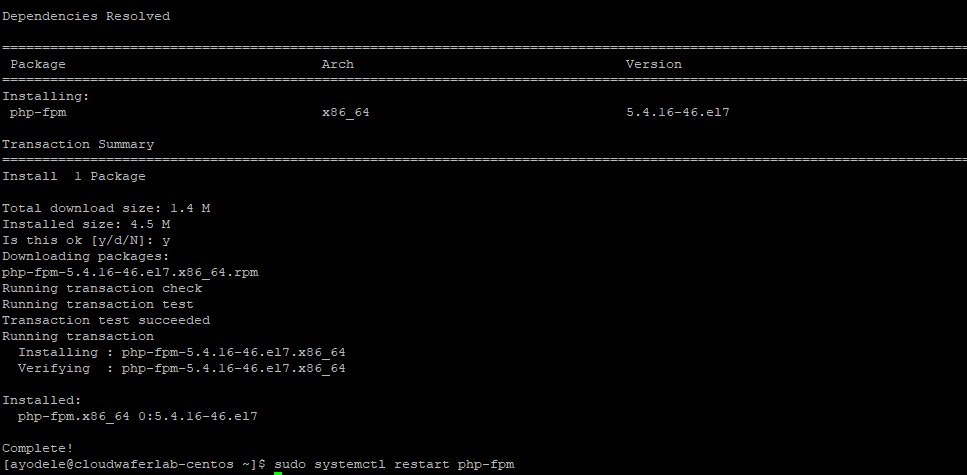
Tiếp theo, khởi động lại php-fpm như hình dưới đây:
sudo systemctl restart php-fpm
Tiếp theo, truy cập phpMyAdmin từ trình duyệt trên tên miền hoặc địa chỉ IP của máy chủ.